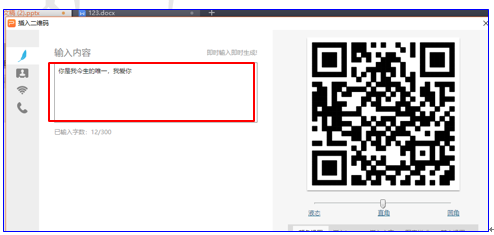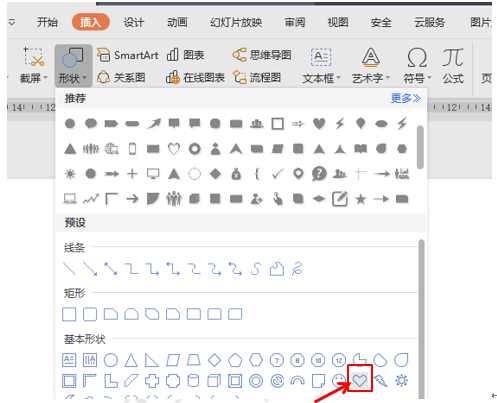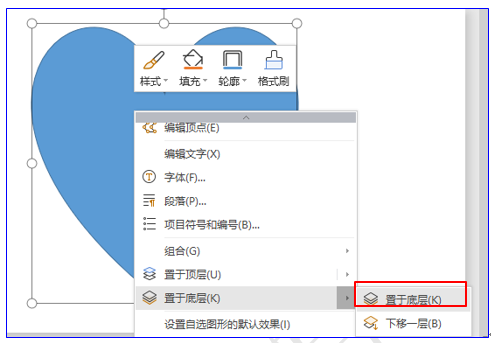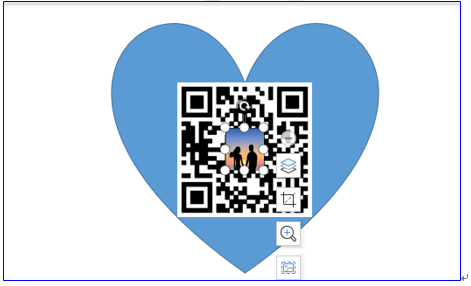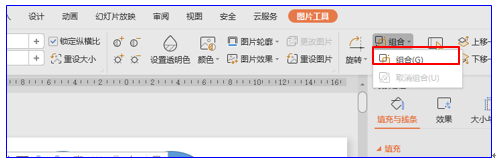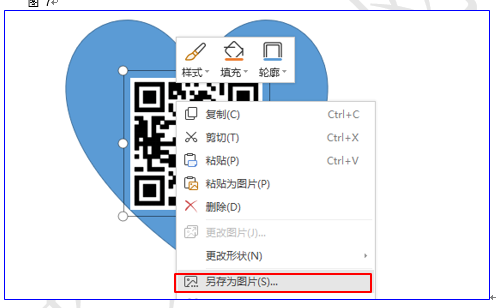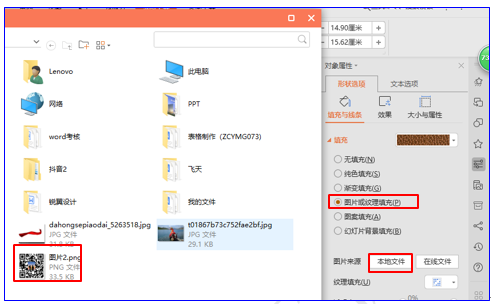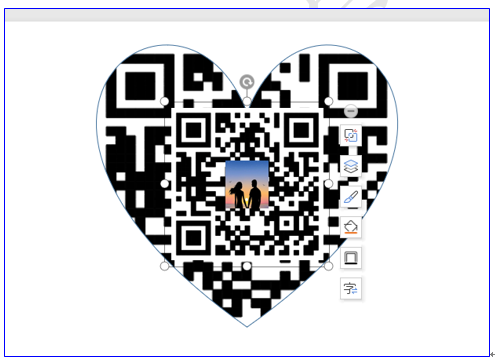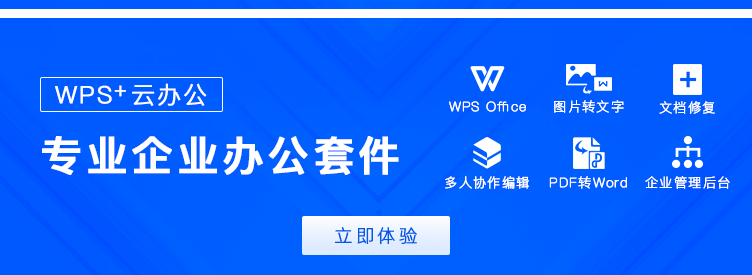本教程适用版本:WPS 365 点击免费使用
囊中羞涩的小伙伴们,你们还在为担心因为自己的拙口笨舌而错失表白的机会吗?还在为不知道该如何表白而烦恼吗?我们来给你推荐一个好用的方法,不用开口只要用心就能够帮助你完成心愿,用WPS演示制作心形二维码。
如何用WPS演示制作心形二维码
首先,我们打开WPS演示之后,点击插入菜单,在工具栏中找到图库,选择下拉菜单中的二维码,如图:
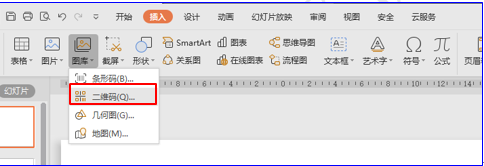 >>免费升级到企业版,赠超大存储空间
>>免费升级到企业版,赠超大存储空间
调出二维码窗口,我们在里面输入自己想要说的文字,点击确定。:
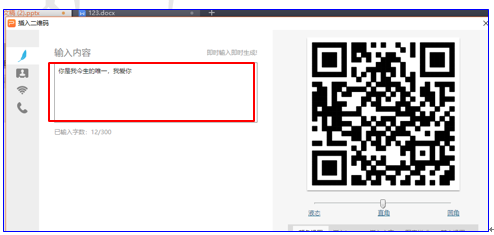
>>免费升级到企业版,赠超大存储空间
然后点击插入菜单,在工具栏中找到形状工具,在下拉菜单中选择心形,如图:
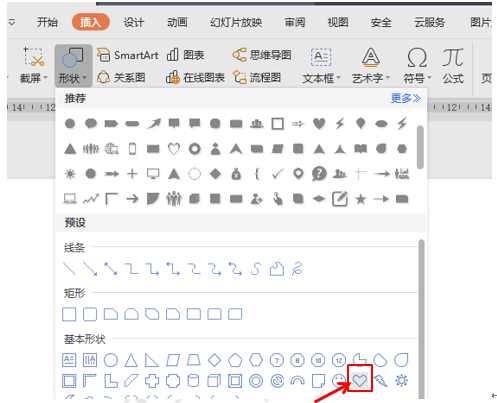
>>免费升级到企业版,赠超大存储空间
拖动鼠标调整形状大小,然后点击鼠标右键,选择置于底层,如图:
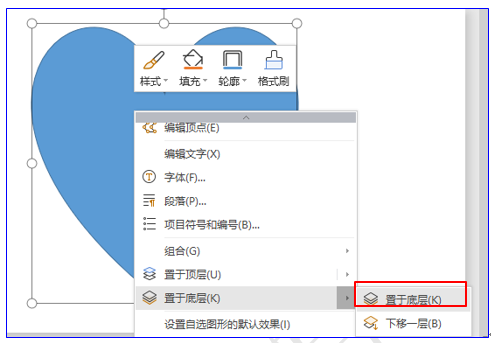
>>免费升级到企业版,赠超大存储空间
然后再插入一个图片,复制图片粘贴到页面中,缩小面积移至二维码的中间,效果如图:
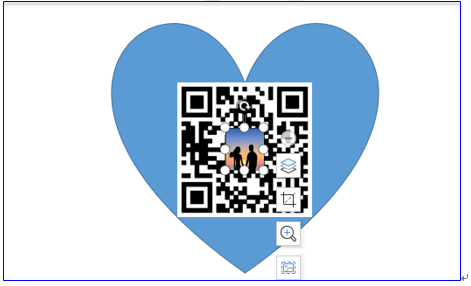
>>免费升级到企业版,赠超大存储空间
然后选中图片和二维码,点击绘图工具下的组合按钮,在下拉菜单中选择组合,如图:
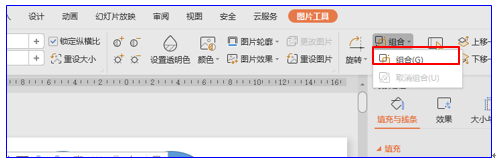
>>免费升级到企业版,赠超大存储空间
然后选中组合后的二维码,点击鼠标右键,在下拉菜单中选择另存为图为,把图片存到电脑上指定的位置,如图:
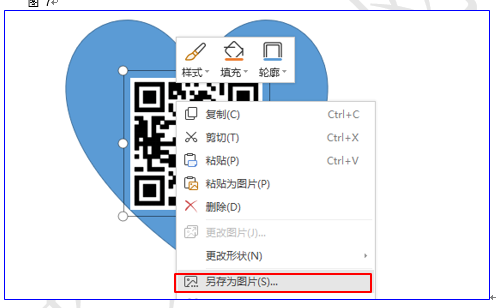
>>免费升级到企业版,赠超大存储空间
然后点击屏幕右侧的对象属性按钮,调出对象属性设置窗口,把填充内容改为图片或者纹理填充,图片来源选择本地文件,在文件中找到刚才保存的二维码,双击填充,如图:
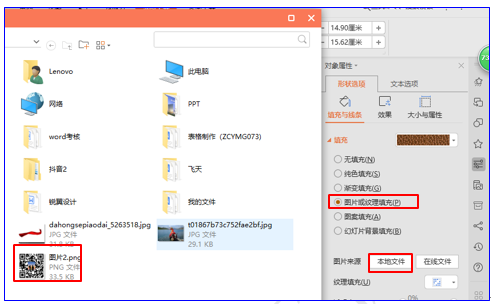
>>免费升级到企业版,赠超大存储空间
所有的设置好后,效果如图:
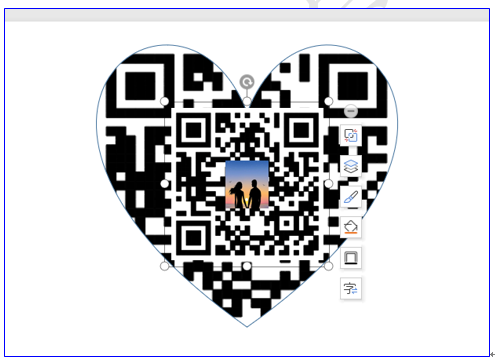
>>免费升级到企业版,赠超大存储空间
小伙伴们,这个心形二维码是不是特别的酷呢?你们再也不用担心自己的嘴巴笨了,这个即可就能表示自己的心声。你学会了吗?
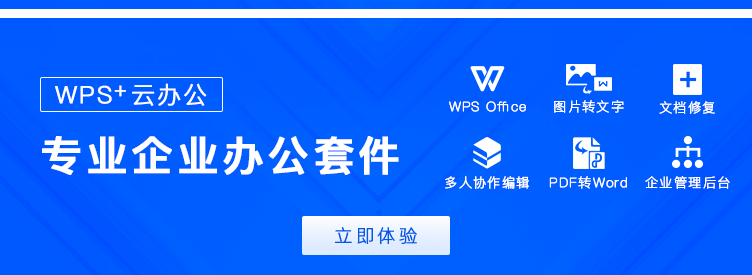
声明:
本站所有文章,如无特殊说明或标注,均为本站原创发布。任何个人或组织,在未征得本站同意时,禁止复制、盗用、采集、发布本站内容到任何网站、书籍等各类媒体平台。如若本站内容侵犯了原著者的合法权益,可联系我们进行处理。
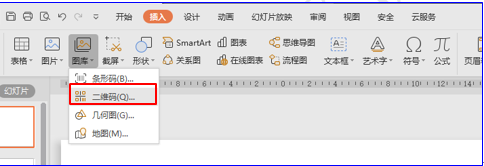 >>免费升级到企业版,赠超大存储空间
调出二维码窗口,我们在里面输入自己想要说的文字,点击确定。:
>>免费升级到企业版,赠超大存储空间
调出二维码窗口,我们在里面输入自己想要说的文字,点击确定。: